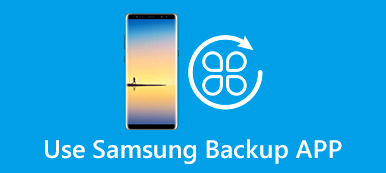¿Alguna vez has experimentado una situación frustrante en la que tu El teléfono Samsung está encendido, pero la pantalla permanece en negro? Puede ser bastante desconcertante y preocupante, dejándote preguntándote qué podría estar causando este problema. Este artículo explorará algunas razones comunes detrás de la pantalla negra de un teléfono Samsung y brindará pasos prácticos para solucionar y posiblemente solucionar el problema.
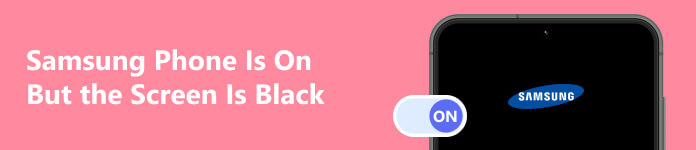
- Parte 1: Por qué mi teléfono Samsung está encendido pero con la pantalla en negro
- Parte 2: Cómo arreglar el encendido de Samsung tiene una pantalla negra
- Consejos adicionales: maneje sus datos de Android cuando no pueda usarlos
- Parte 3: Preguntas frecuentes sobre la pantalla negra del teléfono Samsung
Parte 1: Por qué mi teléfono Samsung está encendido pero con la pantalla en negro
Puede haber varias razones por las que la pantalla de su teléfono Samsung está en negro aunque esté encendido. Aquí hay algunas posibles explicaciones:
Problema de software o firmware: A veces, el software o el firmware de su teléfono pueden encontrar errores o fallas que dan como resultado una pantalla negra.
Problema relacionado con la batería o la alimentación: Es posible que la batería de su teléfono se haya agotado por completo o esté experimentando problemas.
Problema de hardware de pantalla: Puede haber un problema con el hardware de la pantalla. Esto podría incluir un panel LCD u OLED defectuoso, una conexión suelta u otras fallas de componentes internos.
Daño físico: Si su teléfono ha sufrido daños físicos, como una caída, podría resultar en una pantalla negra. El daño a la pantalla oa los componentes internos podría ser la causa.
Parte 2: Cómo arreglar el encendido de Samsung tiene una pantalla negra
Ahora sabe por qué su teléfono Samsung está encendido, pero la pantalla está en negro. Esta parte discutirá algunas soluciones para ayudarlo a solucionar este problema.
Reinicia el celular: Puede intentar realizar un reinicio presionando el botón de encendido durante 10 segundos hasta que el teléfono se reinicie. Si eso no funciona, puede intentar un restablecimiento de fábrica, pero recuerde que esto borrará todos los datos en su teléfono, así que asegúrese de hacer una copia de seguridad de su información importante de antemano.
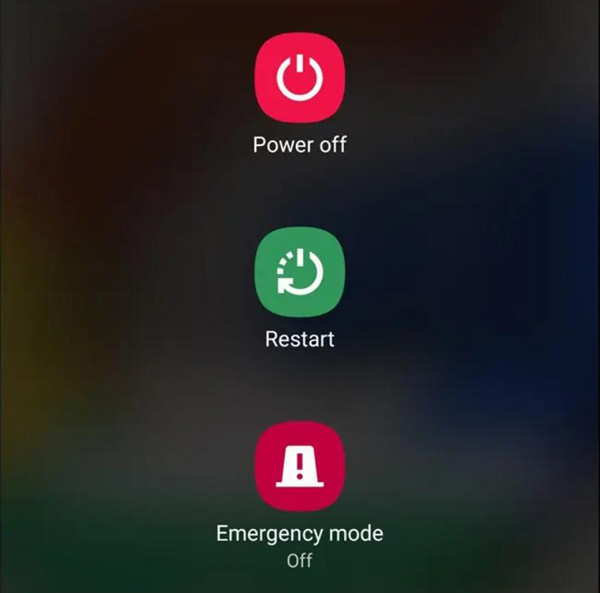
Pruebe el modo seguro: Inicie su teléfono en modo seguro para determinar si alguna aplicación de terceros está causando el problema de la pantalla negra. Para hacer esto, mantenga presionado el botón de encendido. Luego, toca y mantén presionado Apague hasta que aparezca el mensaje Modo seguro. Grifo OK para reiniciar el teléfono en modo seguro. Si la pantalla funciona bien en modo seguro, sugiere que una aplicación instalada recientemente podría estar causando el problema. Desinstale cualquier aplicación agregada recientemente y reinicie el teléfono normalmente. sería mejor hacer una copia de seguridad de los datos importantes de Samsung antes de hacerlo
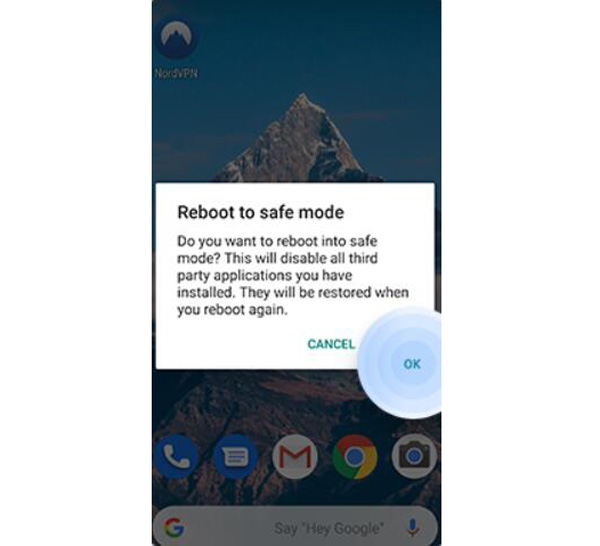
Partición de caché transparente: Limpie la partición de caché en su teléfono para ayudar a borrar cualquier archivo temporal o datos que causen conflictos. Los pasos para hacer esto pueden variar ligeramente según el modelo de Samsung, pero generalmente implican apagar el teléfono y luego mantener presionada una combinación de botones para acceder al menú de recuperación. A partir de ahí, busca el Limpiar la partición de caché y tócalo. Una vez que se complete el proceso, reinicie el teléfono y verifique si la pantalla funciona.
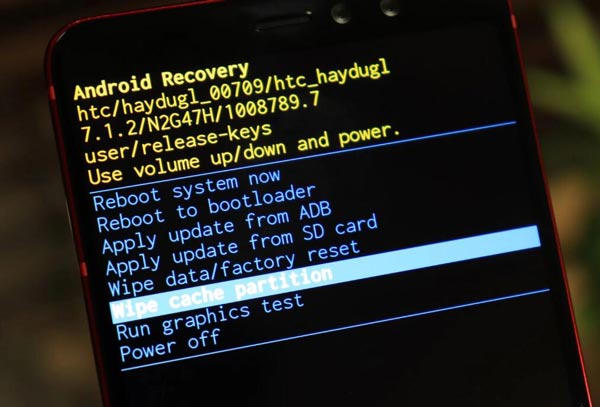
Restablecimiento de fábrica: Si ninguno de los pasos anteriores soluciona el problema, puede intentar Restablecimiento de fábrica de Samsung. Esto borrará todos los datos en su Samsung, así que haga una copia de seguridad de cualquier información crítica de antemano. Para realizar un restablecimiento de fábrica, vaya al menú Configuración, toque Administración General or System, luego encuentra el Reanudar or Copias de seguridad y reinicio y tócalos. Grifo Restablecer datos de fábrica or Reiniciar telefono y siga las indicaciones para iniciar el proceso. Tenga en cuenta que este paso solo debe considerarse como último recurso.
Si el problema de la pantalla negra persiste después de intentar estos pasos de solución de problemas, se recomienda comunicarse con el servicio de atención al cliente de Samsung o visitar un centro de servicio autorizado para obtener más ayuda. Pero también puede leer la siguiente parte para conocer otras soluciones para solucionar este problema.
Consejos adicionales: maneje sus datos de Android cuando no pueda usarlos
Cuando su teléfono Samsung está encendido, pero la pantalla está en negro, debe preocuparse por perder los datos en su teléfono. ¡Afortunadamente! Este consejo adicional tiene como objetivo ayudarlo a manejar bien sus datos de Android sin importar la situación en la que puede usar el teléfono o no.
1. Extracción de datos rotos de Android de Apeaksoft
Apeaksoft rota la extracción de datos de Android tiene como objetivo ayudarlo a lidiar con el teléfono cuando no puede usarlo. Por ejemplo, cuando su teléfono Samsung está encendido, pero la pantalla está en negro, también puede usar este software para extraer y hacer una copia de seguridad de los datos de su teléfono. Además, este software también puede ayudarlo a solucionar el problema de la pantalla negra del teléfono Samsung.

4,000,000+ Descargas
Extraiga todo tipo de datos y archivos de la pantalla negra del teléfono.
Repare la pantalla negra, el ataque de virus y otros problemas del teléfono a la normalidad.
No cause pérdida de datos mientras extrae de su teléfono roto.
Funciona para muchos modelos de Samsung: Galaxy Note, Galaxy S y otros.
2. Copia de seguridad y restauración de datos de Android
Aunque existe una herramienta para ayudarlo a extraer datos, aún necesita hacer una copia de seguridad de sus datos de Android con frecuencia. Y la mejor herramienta es Apeaksoft Android Data Backup & Restore. Esta herramienta puede hacer una copia de seguridad de todos los datos de su Android y restaurarlos fácilmente. Esta es la mejor manera de administrar sus datos de Android de forma segura.

4,000,000+ Descargas
Obtenga una vista previa de sus datos de Android y haga una copia de seguridad en la computadora.
Restaure los datos de la computadora a otros dispositivos Android.
Ofrezca el modo encriptado para proteger su privacidad respaldada.
Tenga un proceso de copia de seguridad rápido para garantizar que no se pierdan datos.
Parte 3: Preguntas frecuentes sobre la pantalla negra del teléfono Samsung
¿Puede un teléfono Samsung caído o dañado por el agua causar una pantalla negra?
Sí, el daño físico, como dejar caer el teléfono o exponerlo al agua, puede provocar un problema de pantalla negra. En estos casos, la pantalla o los componentes internos pueden haberse dañado.
¿Qué pasa si la pantalla de mi teléfono Samsung está negra y no responde al tacto?
Si la pantalla está negra y no responde al tacto, podría indicar un problema más grave. Es posible que necesite reparar su teléfono con ayuda profesional.
¿Por qué mi teléfono Samsung muestra una pantalla negra en modo seguro?
Si la pantalla de su teléfono Samsung permanece en negro incluso en modo seguro, sugiere un posible problema de hardware o un problema de software más profundo.
¿Puede una batería descargada causar la pantalla negra en mi teléfono Samsung?
Sí, si la batería de su teléfono Samsung está completamente agotada, puede resultar en una pantalla negra. Conecte su dispositivo a un cargador y espere a que se cargue antes de volver a encenderlo.
¿Puede un virus o malware hacer que la pantalla de mi teléfono Samsung se vuelva negra?
Sí. Los virus o malware pueden potencialmente interrumpir el funcionamiento del software de su dispositivo, lo que lleva a una pantalla negra. Se recomienda utilizar un software antivirus de buena reputación para escanear su teléfono y eliminar posibles amenazas.
Conclusión
En conclusión, un Teléfono Samsung que muestra una pantalla negra a pesar de estar encendido puede ser un tema desconcertante, pero no es necesariamente motivo de pánico. Si sigue los pasos de solución de problemas descritos en este artículo, a menudo podrá diagnosticar y resolver el problema. Si el problema persiste, se recomienda buscar asistencia profesional del servicio de atención al cliente de Samsung o de un centro de servicio autorizado. Y si desea restaurar sus datos desde el teléfono con pantalla negra, puede usar Apeaksoft Broken Android Data Extraction. Pero lo mejor es usar Android Data Backup & Restore para hacer una copia de seguridad de sus datos con frecuencia para asegurarse de que estén seguros.